전원 버튼을 누르지 않고 iPhone을 잠그거나 잠금 해제하는 방법

iPhone 또는 iPad의 전원 버튼이 파손된 경우에도 AssistiveTouch를 사용하여 화면을 잠그거나 다시 시작할 수 있는 방법을 안내합니다.
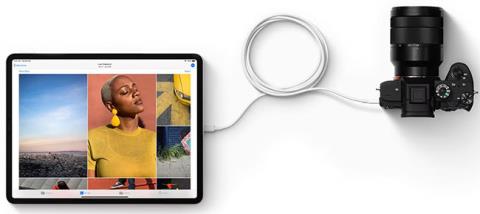
Apple은 2018년 11인치와 12.9인치 iPad Pro를 출시하면서 상당히 신선한 디자인을 선보였습니다. 이러한 변화로 인해 극적인 변화가 일어났으며 주목할만한 차이점 중 하나는 Lightning 포트가 교체되었다는 점입니다.
Apple은 독점 Lightning 커넥터에서 USB-C 모듈로 전환하여 많은 이점을 제공합니다. 여기에서는 어떤 iPad Pro 모델에 이 USB 포트가 있고 어떤 이점이 있는지 살펴보겠습니다 .
어떤 iPad Pro 모델에 USB 포트가 있나요?
아이패드 프로는 2015년 처음 출시됐고, 2018년에야 리디자인이 이뤄졌기 때문에 USB 포트가 없는 모델도 있다. 따라서 iPad를 구입하려는 경우 태블릿에 어떤 포트가 있는지 알아야 합니다.
올바른 모델을 선택할 수 있도록 USB 포트가 있는 모든 iPad Pro를 아래에 나열했습니다.
USB 포트가 장착된 iPad Pro에 제한 사항이 있나요?
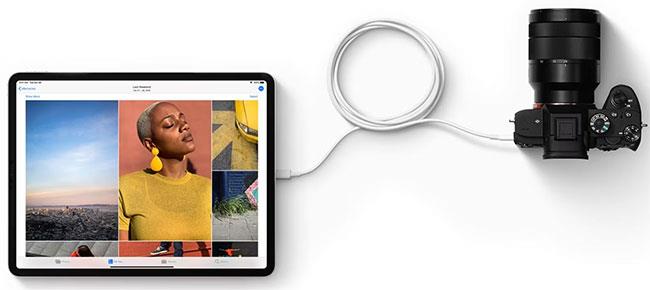
iPad Pro는 USB C 연결을 통해 카메라에 연결됩니다.
USB 포트의 주요 기능은 데이터 전송 ��원, 주변 장치 연결 활성화, 장치 충전입니다. iPad Pro의 USB 포트는 문제 없이 이 모든 작업을 수행할 수 있습니다.
키보드, 마우스, 디스플레이 등 다양한 외부 하드웨어와 저장 장치를 연결하여 iPad Pro를 업무에 더 쉽게 사용할 수 있습니다.
즉, 적절한 USB-C 케이블을 사용하는 한 iPad Pro에는 USB 기능에 대한 제한이 없습니다.
참고 : 모델에 M1, M2 또는 최신 프로세서가 없는 경우에만 iPad Pro에서 화면을 투사할 수 있습니다. 이러한 칩이 탑재된 iPad Pro 모델은 Stage Manager를 통해 화면을 확장하고 최대 8개의 앱을 사용할 수 있습니다.
이제 Apple은 각 세대마다 iPad Pro의 하드웨어를 개선했습니다. 따라서 USB 포트도 개선되었습니다.
iPad Pro 2018 및 2020 모델은 USB 3.1 Gen 2를 지원하므로 최대 10Gbps의 속도로 데이터를 전송할 수 있습니다. 반면, iPad Pro 2021 M1과 iPad Pro 2022 M2에는 Thunderbolt 3를 지원하는 USB 포트가 있어 사용자는 최대 40Gbps의 속도로 데이터를 전송할 수 있습니다.
사양 변경은 이러한 포트에서 지원하는 비디오 출력에도 영향을 미칩니다. iPad Pro 2018 및 2020은 외부 디스플레이에 연결하여 60FPS에서 최대 5K 해상도의 이미지를 출력할 수 있습니다. 반면, iPad Pro 2021 및 2022 모델은 60FPS에서 6K 이미지를 지원합니다.
USB 포트가 있는 iPad Pro를 구입해야 합니까?

외부 디스플레이에 연결된 iPad Pro
USB는 기술 세계에서 많은 것을 표준화했으며, 자신의 장치에서 더 많은 것을 원하는 소비자의 경우 일반적으로 사용되는 하드웨어(여러 제품 범주에서 사용할 수 있는 하드웨어)를 쉽게 얻을 수 있으며 상당히 긍정적인 영향을 미칠 수 있습니다. .
전용 케이블 없이 데이터를 빠르게 전송할 수 있다는 것은 USB 포트가 제공하는 장점 중 하나일 뿐입니다. iPad와 같은 장치의 경우 USB-C 포트는 Lightning보다 이점을 제공합니다 . 그러므로 USB 포트가 있는 아이패드 프로를 구입해야 합니다.
USB 포트는 iPad Pro에 더 많은 기능을 제공합니다
iPad Pro에 USB 포트가 있으면 다양한 기능의 세계가 열립니다. Lightning에 비해 USB 포트를 사용하면 더 빠른 충전 및 데이터 전송이 가능하고 외부 장치에 연결할 수 있어 iPad에 더 많은 기능이 제공됩니다. 그리고 어떤 경우에는 노트북이 필요하지 않은 전문가에게 더욱 적합합니다.
이로 인한 긍정적인 영향으로 다른 iPad 모델에도 USB 포트가 탑재되었습니다. iPad Pro에 비해 소비자 친화적인 가격을 제공하는 iPad Air(5세대)에도 USB-C 포트가 제공됩니다. USB가 소비자에게 많은 긍정적인 영향을 미치기 때문에 Apple의 제품 라인에 등장하는 것을 보는 것은 좋은 일입니다.
iPhone 또는 iPad의 전원 버튼이 파손된 경우에도 AssistiveTouch를 사용하여 화면을 잠그거나 다시 시작할 수 있는 방법을 안내합니다.
iOS 17의 새로운 기능을 통해 iPhone의 연락처 사진 개인 정보 보호를 세밀하게 조정할 수 있는 방법을 알아보세요.
iOS 14 및 iPadOS 14부터 Apple은 사용자가 시스템에서 기본 브라우저를 선택할 수 있는 매우 유용한 기능을 도입했습니다. Microsoft Edge를 쉽게 기본 브라우저로 설정하는 방법을 알아보세요.
iPhone의 전면 카메라로 사진을 찍으면 뷰파인더가 이미지를 반전시킵니다. iOS 14을 통해 Apple은 이 간단한 설정을 기기의 카메라 앱에 통합했습니다.
iOS 15에서 원래 Safari 디자인으로 돌아가기 위한 쉽게 따라 할 수 있는 방법과 설정을 소개합니다.
iOS 16의 Apple 지도 애플리케이션을 사용하여 정류장을 추가하는 쉽고 빠른 방법을 알아보세요. 사과 지도에 정류장을 더 추가하기
Zen Flip Clock 애플리케이션을 통해 iPhone에 플립 시계를 설치하고 설정하는 방법을 알아보세요. 다양한 사용자 정의 옵션으로 독특한 인터페이스를 경험하세요.
Apple Music에서 자동 음악 재생을 끄는 방법을 알아보세요. WiFi가 없을 때 모바일 데이터를 절약할 수 있는 유용한 팁입니다.
Safari에서 사용자 프로필 생성은 iOS 17용으로 업데이트된 새로운 기능입니다. 이 가이드는 Safari에서 사용자 프로필 만들기에 대한 모든 정보를 제공합니다.
Photo Shuffle을 사용하여 iOS 16의 잠금 화면을 개인화하세요. 여러 장의 사진을 자동으로 표시하거나 수동으로 선택할 수 있습니다.








